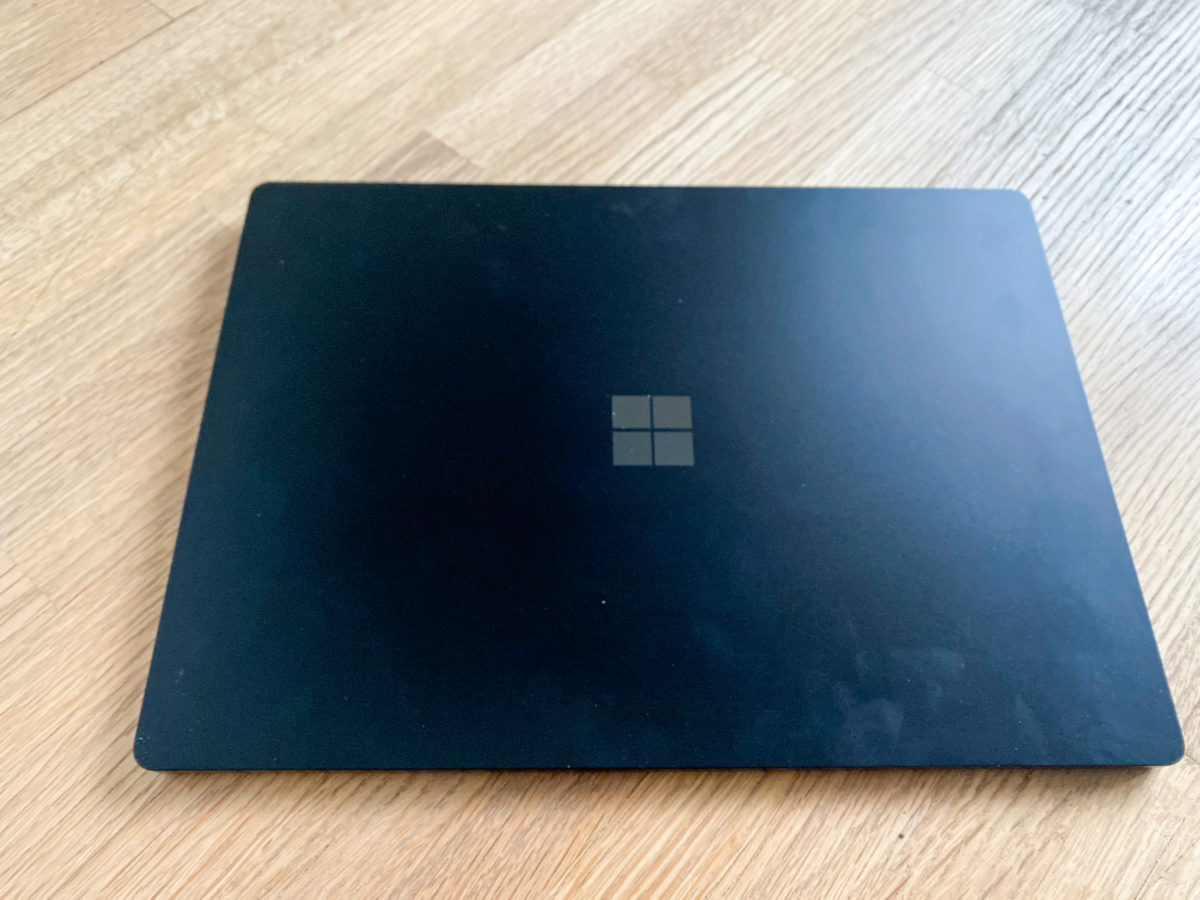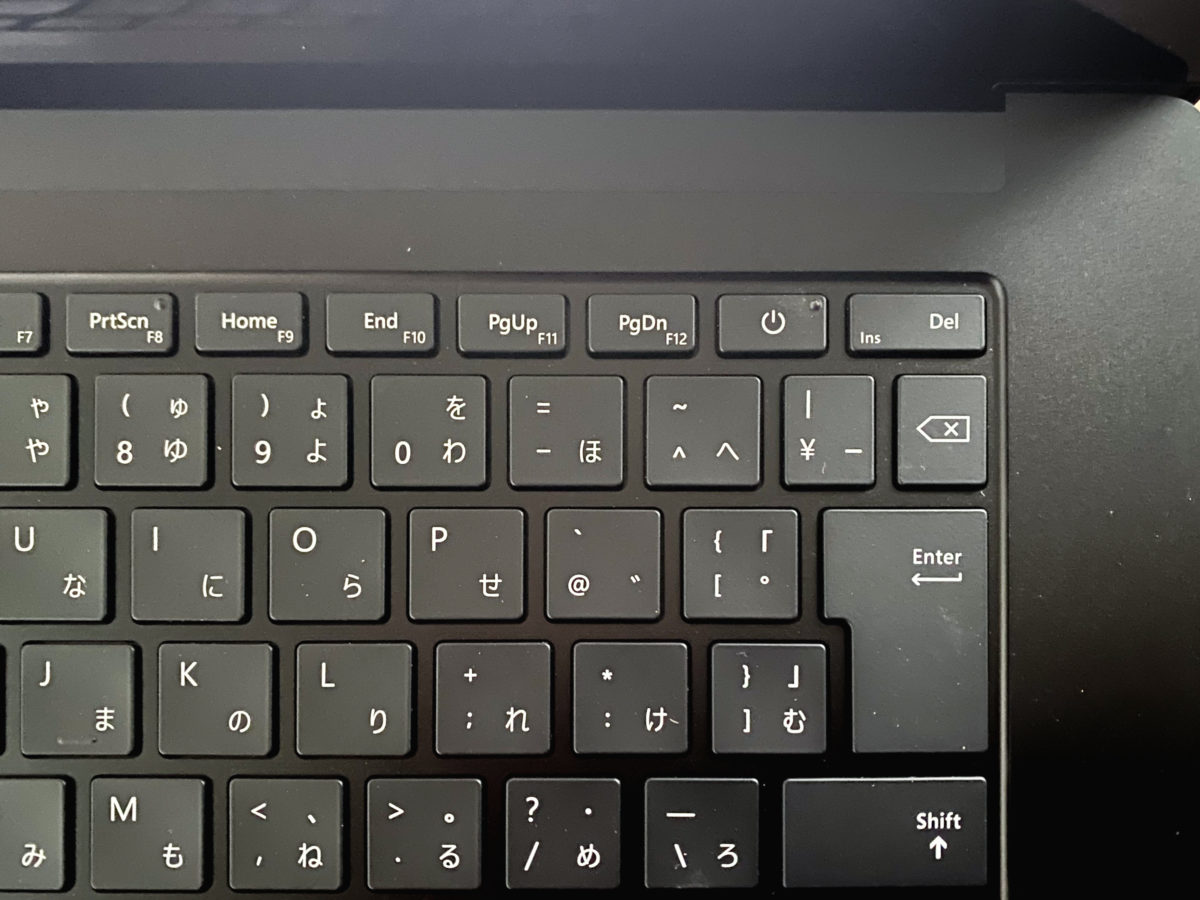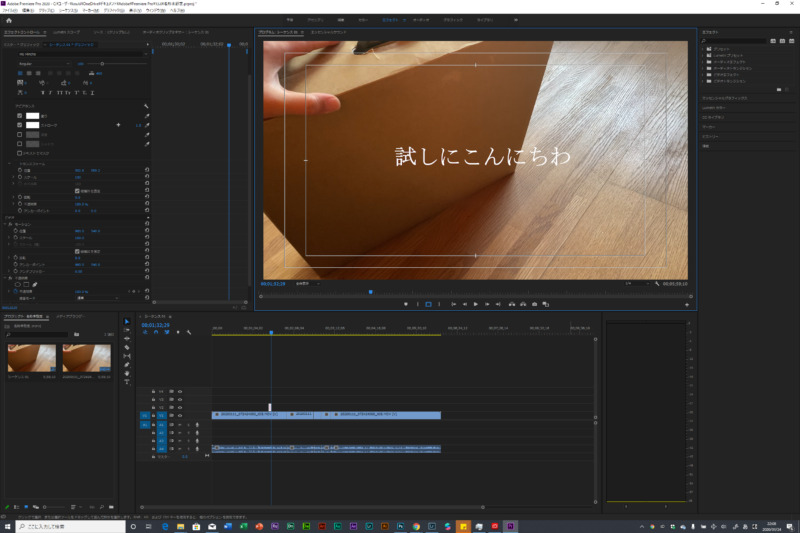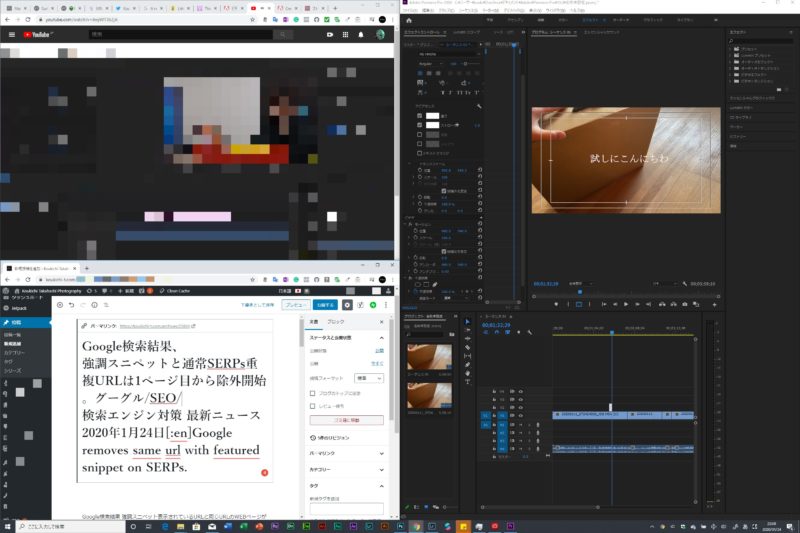※掲載リンクはアフィリエイト広告を含む場合があります。
Surfaceアンバサダー「Surface Laptop 3 15インチモデル」1ヵ月間モニター開始!年末から2020年2月くらいまでメイン機として使って本音レビュー中です!
2019年10月3日のMicrosoft Eventで発表された「Surface Laptop 3」
今回モニター機の選択肢に「Surface Pro 7」があったので「Surface Laptop 3(サーフェスラップトップ3)」とどっちにしようか悩んだんだけど、使った事ないSurface Laptopを選択!
実際に使ってみて感じたことなど含めてどんな人が買うべきか?買わないべきかは以下を。実際の使用感は随時追加中です。
INDEX
- 1 Surface Laptop 3 15インチモデルはこんな人におすすめ!
- 2 今回レビューするSurface Laptop 3 15インチモデル概要と現在価格。
- 3 Surface Laptop 3 15インチ ブラック(メタル)レビュー開始!ファーストインプレッション。外観/デザイン
- 4 Surface Laptop 3 15インチモデルの使用感。実際に使ってみて感じたこと。
- 4.1 軽量/シンプルデザイン/サクサク動くので外出時の仕事なんかにも活躍しそう。
- 4.2 キーボードのタイピング感。打ちやすいように思う
- 4.3 がっつりマルチタスクには解像度的に物足りなく感じる。フルHDから乗り換えなら満足かと
- 4.4 Surface Laptop 3 ブラックモデルのデメリットは「指の皮脂の跡がくっきり残る」w
- 4.5 Chromeでネット閲覧時もたつきを感じることも?Twitterの画像切り替えなど。
- 4.6 Surface Laptop 3 15インチ 初期化して数日なのに不具合?エラー多発。
- 4.7 Surface Laptop 3 15インチモデル WordPressでブログ投稿時の感想
- 5 Microsoft Surface Laptop 3 15インチモデルの使用可能時間はどのくらい?バッテリーはどのくらい持つ?充電のもち具合は?
- 6 Surface Laptop 3 15インチモデル Adobe 製品の使用感レビュー
- 7 動画編集に使える?レンダリング/書き出し速度は? Surface Laptop 3 15インチ本音レビュー
- 8 【Premiere Rush動画書き出し速度比較表】Dell XPS 15/ALIENWARE M15&M17/M15 R3/Surface Laptop 3
- 9 Surface Laptop 3 15インチモデル マイク音質レビュー。ポッドキャスト録音してみた。
- 10 まとめ。Surface Laptop 3 15インチモデル 実機本音レビュー 購入のメリット/デメリット
- 11 マイクロソフト公式ストアで「Surface Laptop 3 15インチ」モデルを購入!
- 12 他店検索リンク「Surface Laptop 3 15インチ」モデル 価格比較最安値購入用
- 13 Surface使用歴。Microsoftのパソコンレビュー振り返り
- 14 レビュー時のパソコンの用途はAdobe製品メイン、ブログ(Wordpress)関連、ストックフォト素材販売用に写真現像、動画編集、イラスト作成とか
- 15 Adobe Creative Cloudで普段使ってるアプリ
- 16 関連:15インチノートパソコンがすっぽり「ENDURANCE EXT」最高すぎるおすすめカメラバッグ!
Surface Laptop 3 15インチモデルはこんな人におすすめ!
こんな人にはSurface Laptop 3 15インチモデルはぴったりかも?
- 持ち運びが楽な15インチノートパソコンが欲しい!
- シンプル、スタイリッシュなノートパソコンを探している
- 仕事などでWordやExcel、パワーポイントなどOffice製品を使いたい
- 専門性の高いアプリやソフトはあまり使わない。
- ネットサーフィンやメールやブログを書くなどが主な使用。
こんな人たちは十分すぎるスペックなんじゃないかと。
より携帯性を考慮するのであればSurface Pro 7がおすすめ。
さらにコンパクトさを求めるのであればSurface Goという選択も。これはほんと小さいし522グラム台で外出時に「今日は持っていこうか、どうしよう?」みたいな悩みが消えていつでも持ち歩ける。(過去にモニター済み)その分処理能力は犠牲になってしまうけど。
動画編集や写真編集などプロの方や本格的に作業したいクリエイターには不向き
- 動画編集を日常的に行う人
- Lightroomなど写真管理/現像ソフトで大量の写真を扱う人
- その他、3Dソフトや高負荷のかかるアプリを使う人
- Adobe製品を複数起動して同時作業
- ちょっとでも早く作業を済ませたい人。
基本的にフリーズしてどうにもならないみたいな状況は感じていないですが、時々どうにもならなくらい重くなる時があります。おそらくChromeが原因のような気も。
軽量/薄型ってこともあるし、がっつり作業向けでないってことだとは思うけど。となると上位機種のSurface Book 2を選ぶのが無難なんだろうか。(Surface Bookは試したことないのであれだけど。)
今回レビューするSurface Laptop 3 15インチモデル概要と現在価格。

※画像の色はサンドストーンです。
スリムでスタイリッシュ、13.5 インチと新しい 15 インチのタッチスクリーン、豊富なカラーオプション¹、耐久性のある仕上げが 2 種類、用意されています。強力な個性を発揮し、スピード、パフォーマンス、バッテリー駆動時間を改善します。
Microsoft Store
※2020年1月20日現在
Surface Laptop 3 15インチ モニター機の構成
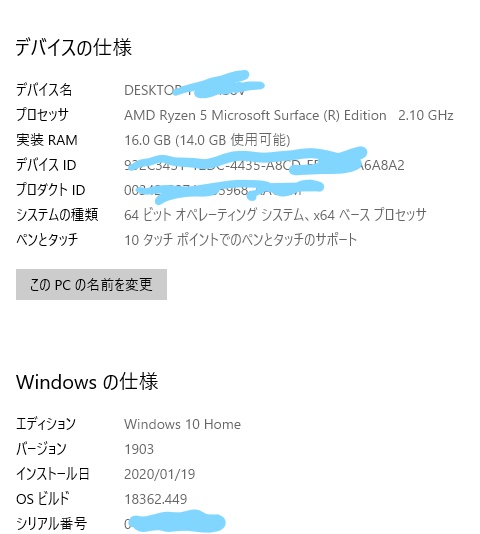
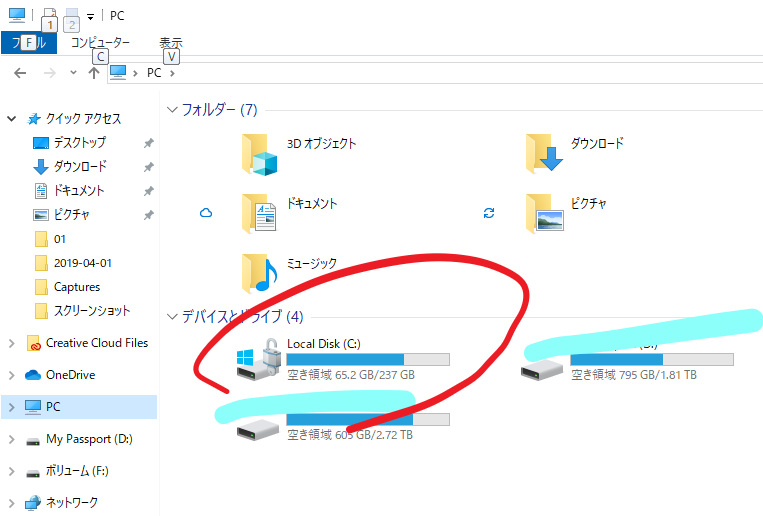
モニター機のストレージは256GB。日常的に使用しているオンラインストレージなどと同期しただけで空き容量65GBに。
Surface Laptop 3に限った話ではないけど、今の時代256GBではかなり厳しい印象。最低512GBくらいはあった方がいいかなと。
Microsoft Storeで同じ構成を再現するとこちらの構成かと。
Surface Laptop 3 15インチ ブラック(メタル)/AMD Ryzen 5 3580U 16GB 256GB
通常価格231880円 > 197120円
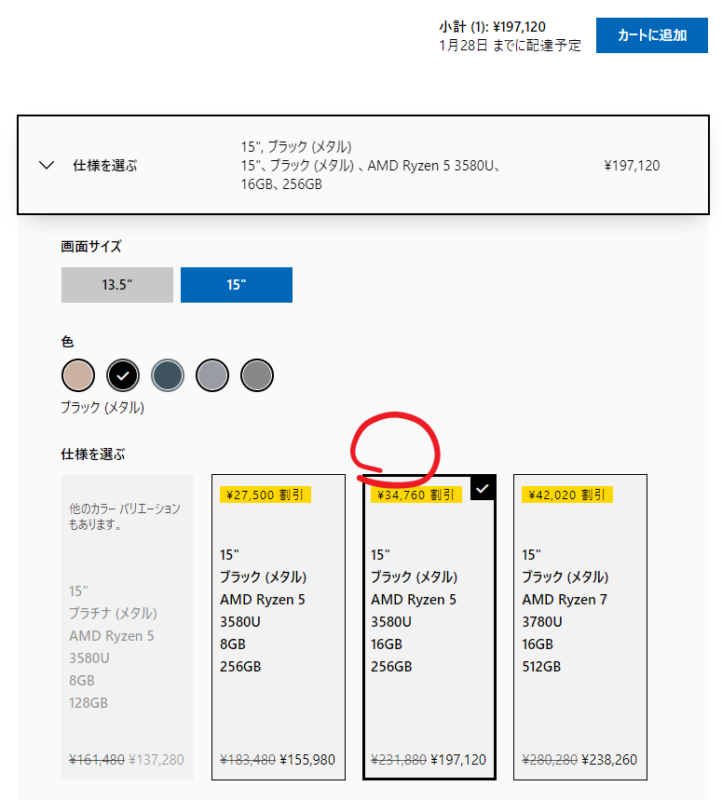
Surface Laptop 3 15インチモデル カラーは4色展開。
- サンド ストーン (メタル)
- ブラック (メタル)
- コバルト ブルー (Alcantara®)
- プラチナ (Alcantara®)
- プラチナ (メタル)
Surface Laptop 3 15インチモデル 価格は139480円から。2020年2月6日まで期間限定15%OFF!
構成によって価格は変化するので用途や予算に合わせて購入可能。
【Microsoft Store 限定】新春キャンペーン実施中!
対象の Surface Laptop 3 本体 (Office Home & Business 2019 (永続版) 搭載モデル) が期間限定で 15% OFF! 本体と同時購入で、選べる Cozistyle ARIA 15 インチ スタンド スリーブ も 30% OFF に! さらに、アクセサリや Office 365 Solo (1 年間サブスクリプション) も最大 50% OFF でご購入いただけます。 Microsoft Store なら送料無料 + 30 日間返品無料です。 [対象期間] 2020 年 1 月 17 日 11 : 00 ~ 2020 年 2 月 6 日 10 : 59
- Surface Laptop 3 本体 (Office Home & Business 2019 (永続版) 搭載モデル) を選択してください。
- 本体と同時購入で Cozistyle ARIA 15 インチ スタンド スリーブ を 30% OFF でお求めいただけます。(オプション)
- 本体と同時購入で、Office 365 Solo を 50% OFF でお求めいただけます。(1 年間サブスクリプション) (オプション)
- 本体と同時購入で Microsoft Complete (Surface 延長保証サービス) を 20% OFF でお求めいただけます。(オプション)
- 本体と同時購入でアクセサリを 20 % OFF でお求めいただけます。(オプション)
Surface Laptop 3 15インチ ブラック(メタル)レビュー開始!ファーストインプレッション。外観/デザイン
Surface Laptop 3 15インチモデルの外観/デザインの写真
ブラックの引き締まったクールでシンプルなデザイン/外観かっこいい!
アンバサダー系は返却時にそのまま箱に戻して発送するので念のため。 箱の上の部分が思いっきり潰れてちょっと気になったけど、開けてみると中の箱や サーフェスラップトップ3)本体には全く影響はなさそう。よかった。
Surfaceアンバサダー
Surface Laptop 3 (サーフェスラップトップ3) のファーストインプレッションは「シンプルかっこいい!」。見た目以上に、実際に触れたときに感じる鉄?チタン?みたいなひんやりした本体の感触。
写真だと反射の感じで違って見えるけどこのブラックが引き締まって見えて好きな感じ。
ノートパソコンを真上から俯瞰で見たときにパソコンの角のRが絶妙な感じで好きかも。
ポートやスロット関連、その他細かなデザイン等に関しては別途触れていきます。
Surface Laptop 3 15インチモデルの使用感。実際に使ってみて感じたこと。
軽量/シンプルデザイン/サクサク動くので外出時の仕事なんかにも活躍しそう。
今のところ特にもたつきを感じるような瞬間はなく、仕事やビジネスでも問題なく使用可能かと。
また、薄型くシンプルなデザインなので、バッグへのおさまりもよく、出先でがっつり作業なんて場合には最適なノートパソコンかもという印象。
以下、後述
※動画編集とかも処理自体は全然いけそうだけど、書き出し時間はある程度かかる印象。
※プチフリーズや使用アプリ依存?でブラウザのスクロールやタイピング遅延など
キーボードのタイピング感。打ちやすいように思う
タイピング/打鍵感
キーボードのタイピング感も心地よい。フラットに見えるけどキーの中央部分が少し窪んでいて指のおさまりが良いような印象も。
普通にタイピングしているときにこのくぼみを感じることはないけど、おそらくへこんでて快適なタイピングに一役買っている印象がある。
がっつりマルチタスクには解像度的に物足りなく感じる。フルHDから乗り換えなら満足かと
4K体験してる人には解像度が 2496×1664はちょっと物足りないかんじ。
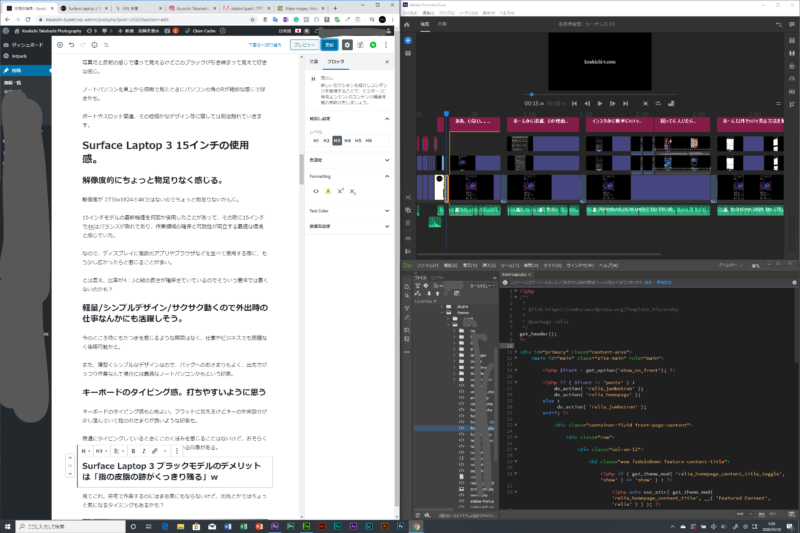
15インチモデルの最新機種を何回か使用したことがあって、その際に15インチで4Kはバランスが取れており、作業領域の確保と可読性が両立する最適な環境と感じていた。
なので、ディスプレイに複数のアプリやブラウザなどを並べて使用する際に、もう少し広かったらと感じることが多い。
画像左のWordpressはこんなに縦の長さいらないので上下に分割でちょうどよさそう。けど、右に並べたPremiere RushとDreamweaver
はもう少し作業スペースを確保したいところ。と言っても作業が困難ということはないので妥当なところだろうか。
とは言え、比率が3:2と縦の長さが確保さていているのでそういう意味では悪くないのかも?
フルHDから乗り換えなら使える領域の広さに大満足じゃないかと
Surface Pro 4(解像度: 2736 x 1824 )購入時の話になってしまうけど、もともとフルHDを使っていて、そこからの乗り換え時は「こんなに広いのか!」とびっくり。
Surface Proシリーズはディスプレイが小さいので100%表示だと場合によっては使うの無理!みたいな状況もあるけど、Surface Laptop 3 15インチであればそのあたりの悩みはほぼないんじゃないかと。
そういった意味ではバランスの取れた良いノートパソコンといえるかも。
Surface Laptop 3 ブラックモデルのデメリットは「指の皮脂の跡がくっきり残る」w

見てこれ。自宅で作業するのにはまあ気にもならないけど、出先とかではちょっと気になるタイミングもあるかも?
普通に使ってるだけで付着してるのがかなり目立つ。特にタッチパッドはもうあれ。Surface Laptop 3( サーフェスラップトップ3)ブラックの引き締まったカラーとシンプルなデザインによって醸し出す美麗&クールさの代償が皮脂汚れというw
でもかっこよいしなーこれホントおすすめ。見た目的なところ特に。
Chromeでネット閲覧時もたつきを感じることも?Twitterの画像切り替えなど。
Twitterで1ツイートに複数画像が添付されている場合、画像をクリック後フルスクリーン表示になり、その後画像を切り替えてみていく感じになると思う。その際の画像の切り替えが遅延している感じでスローなかんじになる印象。
先日Twitterが高画質画像に対応したみたいな話があったので、表示画像次第なんだろうか?ちょっとここは改めて確認予定。
Surface Laptop 3 15インチ 初期化して数日なのに不具合?エラー多発。
モニター期間半分経過時点でがっつり使おうといったん初期化。そして現在触っているわけだけど、やたらエラーとか不具合っぽいのことが起きる。
その後3日間、スリープから復帰時にブルースクリーン出るの繰り返し。写真撮ろうにも即再起動してしまって撮影できず。
このあたりが何か影響してるのかわからないけど、動画編集ソフトなどで処理が重くてまともに動かなかったり、ブラウザなどでスクロールやタイピングが激しく重く使い物にならないような状況も。
一応、上記ツイートの不具合?を把握した上で以下読んでもらえたらと。個体差などの問題で起きてることかもしれないので。
Surface Laptop 3 15インチモデル WordPressでブログ投稿時の感想
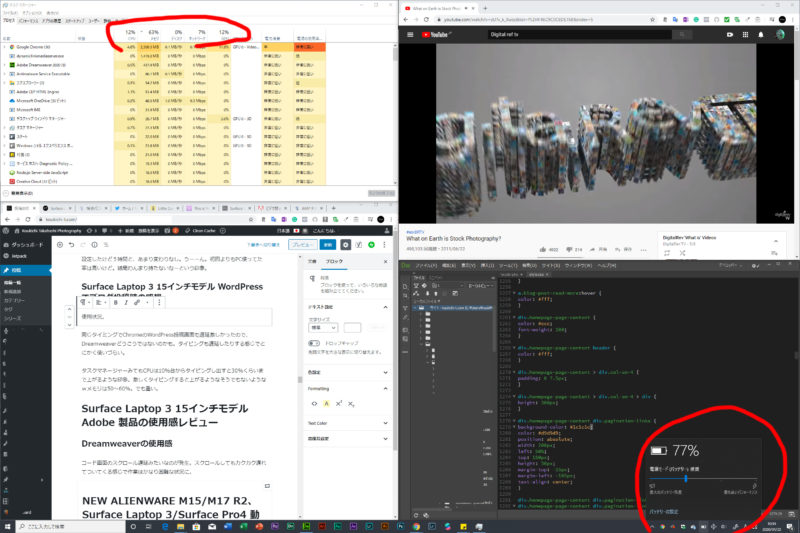
スクロール遅延やタイピング遅延が発生。ドラッグしてブロック移動とかは諦めてしまう程度には遅延発生。同じタイミングでChromeのWordPress投稿画面も遅延激しかったので、Dreamweaverどうこうではないのかも。タイピングも遅延したりする感じでとにかく使いづらい。
タスクマネージャーみてもCPUは10%台からタイピングし出すと30%くらいまで上がるような印象。激しくタイピングすると上がるようなそうでもないようなwメモリは50~60%。でも重い。
Microsoft Surface Laptop 3 15インチモデルの使用可能時間はどのくらい?バッテリーはどのくらい持つ?充電のもち具合は?
※この動画は後述の使用可能時間テスト表の1⃣に該当します。
フル充電からどのくらいバッテリー持つかテスト。こんな感じでテストしました。
- 使用状況/内容にはばらつきあります。
- バッテリー少なくなった際に自動でバッテリー節約モードに移行するっぽいので、そこはそのままいじらず使用継続しました。
- バッテリー節約モード突入はデフォルトの20%のまま
- フル充電からバッテリー残量警告出た(6%に統一しようかな)時点で計測終了
- ネットはずっと接続状態。One DriveとCreative Cloudとか接続
Surface Laptop 3 15インチモデル。使用可能時間比較表。充電/バッテリーテスト
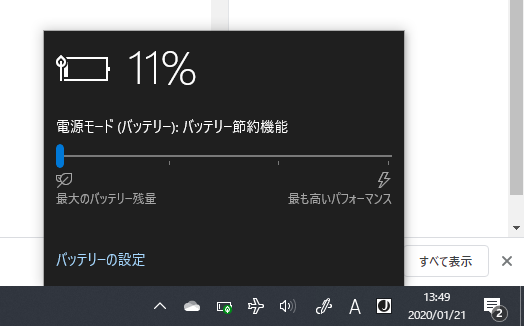
| 電源モード設定 | 使用可能時間 | 使用状況 |
| 1⃣最も高いパフォーマンス | 4時間37分 | Chromeでブログ書いたりしただけ。50%は使わず起動状態で何もしなかった感じ。 |
| 2⃣目盛り1段階目 | 5時間 | ChromeでWEB閲覧のみ。6割くらい使用。 |
| 3⃣メモリ1段階目 | 3時間40分 | ネット見たりブログ書いたりしながらYouTubeを再生し続ける。 |
1⃣は上に掲載の動画の状況。
2⃣3⃣は電源モードの目盛り3つのうちの一番目(最も節約の次の段階)に設定。5時間と3時間40分と微妙感じに。
これだと外出時はちょっと不安も感じるかも。ただし、充電速度が速いのでそこでカバーというところだろうか。
充電に関しては上の動画の後半に録画してます。2時間充電すれば90%くらいまでは回復。50%くらいなら割とあっという間に充電されるかも。
Surface Laptop 3 15インチモデル Adobe 製品の使用感レビュー
いろいろ試して随時更新予定。
追記:なんかおかしい気してきた…w動画関連ソフトがまともに動かない。この記事を書き始めた段階では普通に動作していた様に思うんだけど。とはいえ、2日くらいしかたってないけど。
試しにSurface Pro 4で同じファイルを開いて再生や、編集試したけど問題なく動作。(重くなったりはあるけど)対して、Surface Laptop 3は再生すらできない状況。おかしいよね絶対。
パソコン詳しくないのであれだけどCドライブの空き容量低下の影響だろうか。冒頭で触れた初期化後の空き容量は「65.2/237GB」、今現在は「24.0/237GB」。
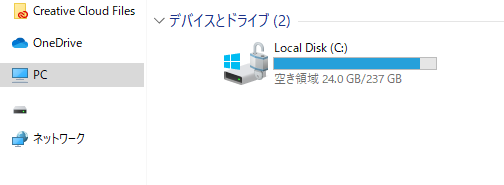
経験から言うと急に重くなってもおかしくはないっていう印象はあるけどどうなんだろう。一応Surface Laptop 4の空き容量チェックしてみたら、Surface Laptop 3以下の「18/237GB」だった…w無関係ってことだろうか。
実際の使用感の詳細については、以下動画編集ソフトの項目みてください。
タイトルに「※1」表記は > YouTube再生、Chrome使用でWordpressで記事書きながら並行作業(下記ソフトで作業)でちょっと重い処理をするとファンが唸りだして、タイピングやスクロール遅延など発生。
※バッテリー接続、電源モードは「最も高いパフォーマンス」で使用。
Premiere Prog(22913734)a(3039637)%epi%%epi2%) (動画編集ソフト)の使用感 ※1
(動画編集ソフト)の使用感 ※1
ディスプレイの編集画面のおさまり具合、作業領域のかんじをスクショ
フルスクリーン表示
左右分割表示。
画質1/4でもまともに再生されず… 動画は1080p/60fps。 時間経過で現在選択地点は再生可能になるけど、数秒再生したら止まってしまう。
再生ボタンを押して停止マークに切り替わっているのに反応がないようなかんじ。タイミングによっては再生ボタンを押しても反応がないような感じ。フリーズとかではなく、反応がない。
YouTube再生止めてもほぼ変わりない印象。
Premiereはいじらず、Wordpressでタイピングしているだけなのにファンが高速回転。タイピングやスクロール遅延などはなし。タスクマネージャー見ると50%~100%近くの間で変動。メモリは70%台で推移。
Dreamweaverg(22913734)a(3039637)%epi%%epi2%) (コーディング/サイト構築/ファイル管理ソフト)の使用感 ※1
(コーディング/サイト構築/ファイル管理ソフト)の使用感 ※1
コード画面のスクロール遅延みたいなのが発生。スクロールしてもカクカク遅れてついてくる感じで作業はかなり困難な状況に。重すぎてタイピングする気にもならなかった。ほかの起動ソフトとの絡みかも。様子見。
Lightroom Classicg(22913734)a(3039637)%epi%%epi2%) (写真現像レタッチ/管理ソフト)の使用感 ※1
(写真現像レタッチ/管理ソフト)の使用感 ※1
このブログ用にiPhone 11 Pro撮影写真25枚を一括書き出し。1分55秒くらいで書き出し完了。
その2分間はタイピングでの文字入力やスクロールは困難なくらいに。前述※1の状況。
書き出し完了後も数十秒くらいはファンが唸り続け、その後静かに。短時間なのでまあ画面できる程度ではある。その間YouTubeは正常に再生され続けてた印象。
現像時の印象
前述の25枚の現像のために現像同期かけた後、個別に微調整。現像画面でキーボードのカーソルで切り替えながら微調整、また次の画像へというかんじ。途中からファンが唸りだし動作が急に重く。
PC詳しくないのよくわからないけどタスクマネージャー見てもメモリ/CPUは30%~60%というかんじ。
Lightroom Classic参考動画「Surface Studio 2」でのセレクト作業
5K近くの解像度でテンポよく画像切り替えながら不要写真を削除するかんじ。28インチなのでズームしなくても細部の確認できて圧倒的な快適さ。
- Microsoft Store Surface Studio 2
- 【Microsoft Store 限定】Surface Studio 2 お得なまとめ買い Surface Studio 2 本体と同時購入でアクセサリが 20% OFF!
A@AU(音声編集ソフト)の使用感
特に問題なく使用可能。音声データのみなので軽いから?とはいっても8分程度の音声にノイズ除去だとかリバーブ除去とか試して書き出しただけだけど。
Auditionも書き出しの際はMedia Encoderが起動して音声データの書き出しが行われます。
Premiere Rushg(22913734)a(3039637)%epi%%epi2%) (スマホとPCでデータ編集できる動画編集ソフト)の使用感
(スマホとPCでデータ編集できる動画編集ソフト)の使用感
動画の書き出し速度は以降に詳細載せてるので省略します。
4K動画の再生が問題ない。と、思ったらフィルター(色調整)をかけると再生がカクカクなってしまう印象。何度も確認したけど同じことが起きる。
また、フルHD/60fpsの動画をカットして繋いだ編集データを開いた際に、最初の1分くらい再生ボタンが反応しない。特定のファイルのみの様な気もするので、ここは試して追記予定。
別の編集データも同じ。数十分放置した後、再生ボタンを押したら音声のみ再生。映像は動かず。しばらくすると音声も途切れ途切れに。画質は最低設定。
なんなんだろう。さすがにこのくらい処理できないってことはないと思うんだけど。
動画編集に使える?レンダリング/書き出し速度は? Surface Laptop 3 15インチ本音レビュー
動画編集自体は問題なく使えそう?継続レビュー予定
前述の通り4K動画は何かしらフィルターをかけたりすると作業困難になる可能性も。機械あればAfter Effectsとかも試してみようかと。
まだあんまり触れてないのでいろいろ試して追記予定です。
残念!動画書き出しは予想外に遅かった
フルHD/60fpsの6分の動画書き出しに25分。
| 動画編集ソフト | Premiere Rush |
| 書き出し設定 | フルHD(1920×1024) 60fps 画質:高 |
| 動画の長さ | 6分 |
| 処理にかかった時間 | 25分 |
レビュー開始直後に試しに動画をレンダリングしてみたので、余計なアプリなどはほぼ起動していない状態。(Chromeで3タブ開いていたくらい)
直前に他社製の高スペックノートPC(ALIENWARE M15 R2)触ってたこともあり、余計体感的にも遅く感じてしまったのかも。 ちなみにそちらのノートパソコンでは同条件でレンダリングして「7分」で書き出し完了。その差18分!
とは言え用途が全く違う(ゲーミングPC)ので比較対象としては微妙だけど。
フルHD/60fpsの3分未満の動画書き出しに8分。
| 動画編集ソフト | Premiere Rush |
| 書き出し設定 | フルHD(1920×1024) 60fps 画質:高 |
| 動画の長さ | 2分40秒 |
| 処理にかかった時間 | 8分 |
3分未満で8分ってのも待たされてる感は感じたけど、軽量薄型スタイリッシュなノートパソコンで10分未満で書き出せるならまあ満足なんじゃないかと。
4K 59.94fpsの3分未満の動画書き出しに19分。
| 動画編集ソフト | Premiere Rush |
| 書き出し設定 | 4K(3840×2048) 59.94fps 画質:高 |
| 動画の長さ | 2分40秒 |
| 処理にかかった時間 | 19分 |
処理中はChromeでWordPress投稿画面に記事書いたり、編集したりも遅延が発生してきつかった印象。Lightoormで大量に画像動画読み込み時も近い状況に。
フルHD/59.94fpsの11分弱の動画書き出しに46分
| 動画編集ソフト | Premiere Rush |
| 書き出し設定 | フルHD(1920×1024) 59.94fps 画質:高 |
| 動画の長さ | 11分06秒 |
| 処理にかかった時間 | 46分 |
書き出した動画は、この記事のファーストインプレッション動画。
この動画書き出し中にここの文章打ったけど、遅延激しすぎる。<ここまで打ってる間、文字が反映されず真っ白。10秒ほど遅れてようやく文字が現れた。
タスクマネージャはCPU/メモリともに90%超え。CPUは100%MAX継続のタイミングも多かった。
困ったことに…46分も待って書き出された動画はこの有様…
音声は入っているものの映像が全く追いついていない、なぜか冒頭同じシーンがひたすら繰り返されている…音声は正常。ところどころドットみたいなの入ってやばいかんじに。これはきついな…
仮に動画編集向けのパソコンではないとしても、ちょっとこれはと感じてしまうが如何に。
【Premiere Rush動画書き出し速度比較表】Dell XPS 15/ALIENWARE M15&M17/M15 R3/Surface Laptop 3
動画編集/書き出しはPremiere Rush。番号が同じ物は、同じ動画を書き出しで比較です。ノートPC名のリンクは各レビュー記事飛びます!
| 機種名 | 書き出し形式 | 動画の長さ/サイズ | 対象動画 | 時間 |
| 1⃣New ALIENWARE M15 R2 | フルHD 60fps | 14分/4046MB | YouTube | 約11分 |
| 1⃣New XPS 15 7590 | フルHD 60fps | 14分/4046MB | 10分58秒 | |
| 2⃣New ALIENWARE M17 R2 | フルHD 60fps | 6分 | 約5分 | |
| 3⃣New ALIENWARE M15 R3 | フルHD 60fps | 6分8秒 | YouTube | 2分14秒(極端に速いけど、ファイル側に不備あったのかも…) |
| 3⃣New ALIENWARE M17 R4 | フルHD 60fps | 6分8秒 | ” | 1分34秒 |
| 3⃣New XPS 15 9500 | フルHD 60fps | 6分8秒 | ” | 3分30秒 |
| 3⃣New XPS 15 7590 | フルHD 60fps | 6分8秒 | ” | 4分25秒 |
| 3⃣New ALIENWARE M15 R2 | フルHD 60fps | 6分8秒 | ” | 約7分 |
| 3⃣New XPS 13 9300 | フルHD 60fps | 6分8秒 | ” | 約21分 |
| 3⃣Surface Laptop 3 | フルHD 60fps | 6分8秒 | ” | 約25分 |
| 3⃣Surface Pro 4 | フルHD 60fps | 6分8秒 | ” | 約35分 |
| 4⃣New XPS 15 7590 | 720p 30fps | 2分40秒 | 57秒 | |
| 4⃣New XPS 15 7590 | フルHD 60fps | 2分40秒 | 1分40秒 | |
| 4⃣iPhone 11 Pro | フルHD 60fps | 2分40秒 | 約5分 | |
| 4⃣Surface Laptop 3 | フルHD 60fps | 2分40秒 | 約8分 | |
| 4⃣New XPS 15 7590 | 4K 59.94fps | 2分40秒 | 1分50秒 | |
| 4⃣Surface Laptop 3 | 4K 59.94fps | 2分40秒 | 約19分 | |
| 5⃣New XPS 15 7590 | フルHD 60fps | 11分 | 7分45秒 | |
| 5⃣Surface Laptop 3 | フルHD 59.94fps | 11分 | 約46分 ※書き出し動画不備多数 | |
| 6️⃣New XPS 15 7590 | フルHD 60fps | 4分50秒 | 2分37秒 | |
| 7⃣New ALIENWARE M15 R3 | フルHD60fps | 12分 | 4分44秒 | |
| 7⃣New ALIENWARE M15 R3 | フルHD60fps | 8分51秒 | YouTube | 3分30秒 |
5⃣に関しては4⃣の動画を4Kで書き出してみました。
Surface Laptop 3 15インチモデル マイク音質レビュー。ポッドキャスト録音してみた。
Surface Laptop 3に直接話しかける感じ。ちょっと前かがみになって大きめの声で話した感じ。普段の配信はiPhone 11 Proを電話するときみたいに耳にくっつけて話してます。いろいろ試してこれが一番手軽で無難な気してるので。
もう一回テスト。
結果的にSurface Laptop 3とiPhone 11 Proの音質比較的なかんじにw
余談がすぎる。その他以下でもポッドキャスト配信中。こんな感じのレビューや普段はSNS関連ニュースの紹介/解説などがメインです。通勤/通学/仕事帰りや寝る前に最新のSNSの動向のチェックにどうぞ。ブログやサイト運営、SNS運用に役立つヒントなんかもあるかも?
Amazon Podcast / Apple Podcast | Spotify | Google Podcasts | UUUM REC. | Podhero | Himalaya | Anchor | Breaker | Pocket Casts | RadioPublic | RSSまとめ。Surface Laptop 3 15インチモデル 実機本音レビュー 購入のメリット/デメリット
「軽量薄型で無難にこなすオシャレPC!」Surface Laptop 3 購入のメリット/良いところなど使用感まとめ
- 薄型で軽いので外出時の利用なんかにも最適
- シンプル/スタイリッシュなデザインが良い
- タッチパネル/タッチペン対応
- ブラックはただただかっこいい
いつでもどこでも気軽に使えるシンプル軽量デザイン。女性の反応も良さそう?
外観を見てわかる通りとにかくシンプルで飽きのこないデザイン。奇抜なデザインだったり趣味に走りすぎたりすると、自宅で据え置きとして使うなら問題ないけど、出先のカフェなどで使用したり、仕事やミーティングなどでも使うならあまり奇抜なデザインは抵抗を感じるところも。
その点、Surface Laptop 3ならいつでもどこでも、どんな用途にも向いているんじゃないかなと思う。
インスタストーリーズでSurface Laptop 3の写真をのせて好きかアンケートをとってみたところ、好きと答えた回答者に女性が多かったので、女性受けも良さそうなノートパソコンなのかも。
特にピンクゴールド?シャンパンゴールド?の中間みたいなカラーのサンドストーンは女性が好みそうな印象受ける。かわいさ、ゴージャスさ、シンプルさが共存していて、このデザインを好きという人も多そうな気が。
タッチパネルやタッチペン使える!イラスト描いたりする人には必須かも?
ストックフォトの絡みで時々へたくそなイラストを描いたり、ブログ掲載写真に手書きで文字入れしたいときなんかにはタッチペン対応してないパソコンはつらい。
使わない人は全く使わないと思うのであれだけど、手書き文字なんかが人気だったり、解説系の場合ただのテキストよりも手書きの方が反応良かったり、人の存在や対象によっては温もりや背景(ストーリー性)を表現できたりもするので、個人的には活用してる。
「クリエイターには向かない!」Surface Laptop 3 購入のデメリット
- 解像度が若干物足りない
- 動画のレンダリングと書き出し速度が遅い
- 時々プチフリーズがある。
- 謎のブルースクリーン頻発
始まると頻発するプチフリーズとスリープでブルースクリーンの謎
今これ書いてる現在は数時間まったく発生してない。けど、なにしたときか覚えてないけど、一回プチフリーズしたら何回も連続して発生。
重い作業しても全然問題なくサクサク使えてるけどなんなんだろう。また発生したら状況などわかる範囲で追記しておきます。
ブルースクリーンに関してはスリープから復帰すると出てること多い。一日間に4,5回発生。これはちょっと怖い。がっつり作業時には使いたくないな…と思うに至る程度には支障を感じる。
ざっくりググったところ。今回出たエラーコード「CRITICAL PROCESS DEAD」はWindows10との互換性の問題で発生するみたいなのを見かけたんだけど、互換性もなにもマイクロソフトのノートパソコンなのですが…というw
正確なところはわからないので、続けて頻発するようであればもう少し調べて、結果をこちらにも掲載します。
処理能力的にクリエイティブな本気の作業には向かない?継続レビューしていきます。
前述の通り、解像度的にはやっぱりもの足りなく感じる。今これ書いてる最中はWordPressで文字入力と画像編集くらいなので問題はないけど。マルチタスク時だろうなきっと。
例えばYouTube配信するなどで動画編集して動画の中に使う画像や文章作成も並行作業なんて時にはちょっと物足りない気も。
そして、動画編集時の書き出し速度は結構つらいかも。ただし動画編集自体はサクサクできて、特にフリーズしたりもないし、動画編集時のプレビューなんかもスムーズに再生される。
ごくごく普通にパワーポイントやWord、Excell、ネット/メール、動画閲覧だとか日常的な使い方、一般的な仕事利用には全く問題なし。むしろ処理能力高すぎるくらいじゃないかと。
でも、このくらい余裕あればフラストレーション感じずに使えてよいんじゃないかと。
マイクロソフト公式ストアで「Surface Laptop 3 15インチ」モデルを購入!

※画像の色はサンドストーンです。
スリムでスタイリッシュ、13.5 インチと新しい 15 インチのタッチスクリーン、豊富なカラーオプション¹、耐久性のある仕上げが 2 種類、用意されています。強力な個性を発揮し、スピード、パフォーマンス、バッテリー駆動時間を改善します。
Microsoft Store
※2020年1月20日現在
他店検索リンク「Surface Laptop 3 15インチ」モデル 価格比較最安値購入用
マイクロソフト Surface Laptop 3 15インチ/ Office H&B 2019 搭載 / AMD Ryzen 7 / 16GB / 512GB / ブラック (メタル) VFL-00039 | マイクロソフト | キーボード・マウス・入力機器 通販
- OS/Office: Windows 10 Home / Office Home and Business 2019
- ディスプレイ: 15 インチ / 解像度: 2496 x 1664 (201 PPI) /
- タッチ: 10点マルチタッチ対応 / ペン: 対応 – 筆圧 4096 段階 (Surface Pen 別売り)
- 外部端子: USB-C / USB-A / 3.5mm ヘッドセット ジャック / SurfaceConnect (充電、 Surface ドック用端子)
- その他: Bluetooth 5.0 / 生体認証: Windows Hello (顔認証)/ 前面カメラ画素数: 720p HD カメラ / 背面カメラ: 無し
Surface使用歴。Microsoftのパソコンレビュー振り返り
- 所有のSurface Pro 4(そろそろ限界。。。)
- モニター:Surface Go
- モニター:Surface Studio 2
Surface Pro 4と私
2016年から使い始めた曲。もう3年4年目に突入するってことになるかな。空き容量の問題なんかもあるのかもしれないけど作業が結構辛い。Windows アップデートで突然死して有償交換したことも。
修理ができず5万から6万円くらいでリペア品?と交換というのがちょっとアレ。運悪く、傷だらけだったりヒンジが弱っているものに当たったら嫌だなぁと思いつつも、壊れたまま放置していても仕方ないので修理に出してみた。
結果的にきれいなものが届いてまぁ満足。とは言え謎に壊れてしまったと言うことがあるのでその辺は不安も。
マイクロソフト Surface Pro 4 CR5-00014 Windows10 Pro Core i5/4GB/128GB Office Premium Home & Business プラス Office 365 サービス 12.3型液晶タブレットPC
| メーカー型番 | CR5-00014 |
| メモリ | 128GB/4GB |
| 商品の寸法 幅 × 高さ | 29.2 x 8 mm |
| 画面サイズ | 12.3 インチ |
| 解像度 | 2736×1824 |
| CPUブランド | インテル |
| CPUタイプ | Intel Core i5 |
| RAM容量 | 4 GB |
| HDD容量 | 128 GB |
| 通信形式 | Bluetooth |
| ワイヤレスタイプ | 802.11a/b/g/n/ac |
| OS | Windows |
| リチウム電池 | 42.2 watt_hours |
| リチウム電池パック | 電池内蔵 |
| リチウム電池重量 | 1.66 g |
| リチウムイオン電池数 | 2 |
Surface Goと私
見た目以上にコンパクト!なかなか写真じゃ伝わらないと思うんだけど、実際に触ってみたり使用してみるととにかく使い勝手が良いなと言う印象。
高スペックなSurface Goが出たら絶対に買い。とはいってもLightroomやPhotoshop
も若干処理遅い時あったりするけどとりあえず使えたし、どこにでも気軽に持ち歩けると言うのは最大のメリット。
例えば「今日は荷物が多いからノートパソコンはどうしようかなー」みたいに悩むタイミングが圧倒的に減ると思う。
ひらめきやアイデアはいつ浮かぶかわからない。今となってはスマホで10分と言うところもあるかもしれないけど。Surface Goならより1歩踏み込んだ形でアイデアをその場で記録できる。
マイクロソフト Surface Go(サーフェス ゴー) 10インチ PixelSence ディスプレイ/Windows 10 Home (Sモード)/第7世代 Intel® Pentium® Gold 4415Y/SSD 128GB/メモリ 8GB/Office Home & Business 2019/シルバー MCZ-00032
| 製品紹介 | もっとできるを、軽がると。 |
| OS/Office | Windows 10 Home (Sモード) / Office Home and Business 2019 |
| ディスプレイ/解像度 | 10 インチ / 1800 x 1200 (217 PPI) |
| 重量 | 約 522 g |
| バッテリー駆動時間 | 最大約 9 時間の動画再生が可能 |
| メモリ/ストレージ容量 | CPU: 8GB / 128GB / 第 7 世代Intel Pentium Gold 4415Y (2コア, 1.60GHz) |
Surface Studio 2と私
28インチ、4500×3000の高解像度。グラビティゼロヒンジで手元に傾ける事が可能。
イラスト描いたり写真のメリット:レタッチなどの際には傾けて店を使うことが可能なので快適。
スペック的にも動画編集やLightroomでの写真編集などサクサクとにかくスムーズ。
マウスやキーボードもシンプルなデザインで良い感じ。
あまりに快適すぎてこれを使ってしまうと他のパソコンを使うのが辛くなるかも。
クリエイターやアーティストなど自室でがっつり作業と言う方にはオススメ。
レビュー時のパソコンの用途はAdobe製品メイン、ブログ(Wordpress)関連、ストックフォト素材販売用に写真現像、動画編集、イラスト作成とか
WordPressは記事書いたりテンプレートカスタマイズしたり、アイキャッチ画像作ったりいろいろ、そしてストックフォトでは写真素材、動画素材、へたくそイラスト描いて販売という感じ。なのでほぼほぼAdobe製品の使用かも。
Adobe Creative Cloudで普段使ってるアプリ
- Photoshop
- Illustrator
- Premiere Rush
- After Effects
- Lightroom
- Lightroom Classic
- Fireworks
- Dreamweaver
- Audition
いざパソコン買おうってなったとき、実際にソフトインストールして試せないというのはいつも理不尽に思う。そんなもん実際に試さなきゃわかんないに決まってんだろ!というwカメラもそうか、カメラの液晶モニタ見て「おお!きれい!」とか謎すぎるw
なので、そういうのふまえて上記であげたソフトに関してはレビューとして掲載できればと思うので、このパソコンでこのアプリ使った場合の使用感はどうなのかってところも把握できるかも?購入検討してる方の何かの参考になれば。
さようなら。
関連:15インチノートパソコンがすっぽり「ENDURANCE EXT」最高すぎるおすすめカメラバッグ!
これ最高すぎるのでは。ENDURANCE EXT カモフラ柄。犬もすっぽり収まる?カメラバッグ!
Endurance カメラバッグ Ext(エクステンド) コンパクト&多機能 リュックタイプ (ブラック迷彩柄)

ツイート写真に写ってるノートPCは「DELL New XPS15 2-in-1(9575) (2018年7月13日発売)」
バッグ内の仕切りがマジックテープで着脱/付け替え可能!入れるものに合わせてレイアウト変更できるので便利。

15インチノートPCもすっぽり。デルアンバサダーでお借りしたXPS 15 2 in 1。 
ブラック×レッドのコントラスト!中の間仕切りはマジックテープで自由に組み抱え可能。複数のレンズもこまごましたものも整理して収納可能 
機能性高くて、サイドのチャックから内部に繋がってるので、こんな感じでモバイルバッテリーと繋いでOsmo Pocketも使えた 
マニアックw フリーラインスケートもカメラバッグ上部に収まる収納力
内部が赤ってのが良いな。そして外側のカモフラ柄もブラック×グレーで派手過ぎず、でもちょっと他とは違うみたいなところがお気に入り。
購入当時、楽天では取扱いなかったけど今は販売されてるっぽい。いまだにレビュー書けてないので近いう書く!